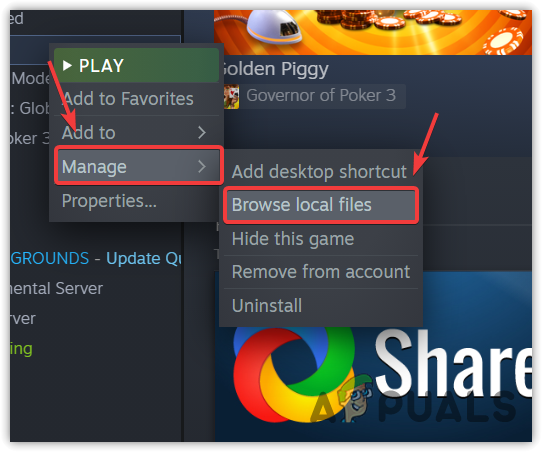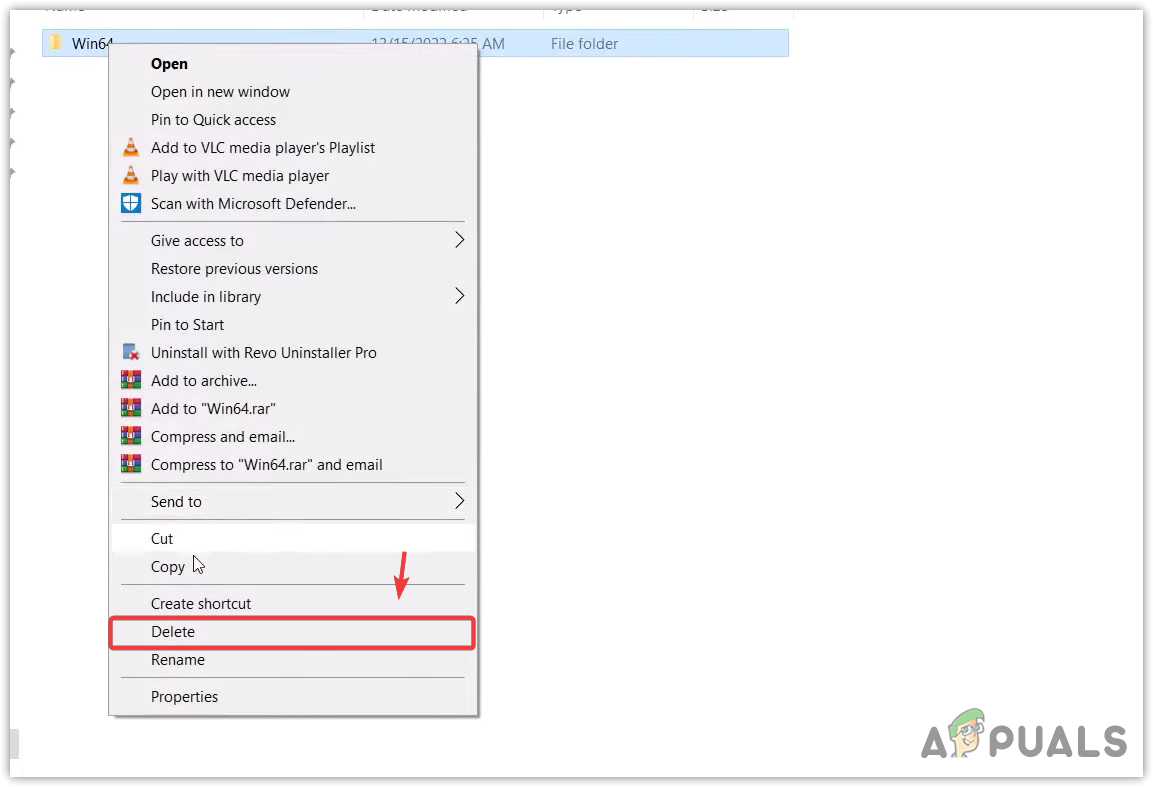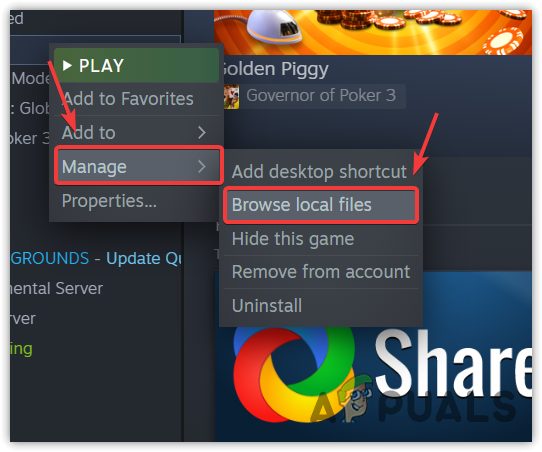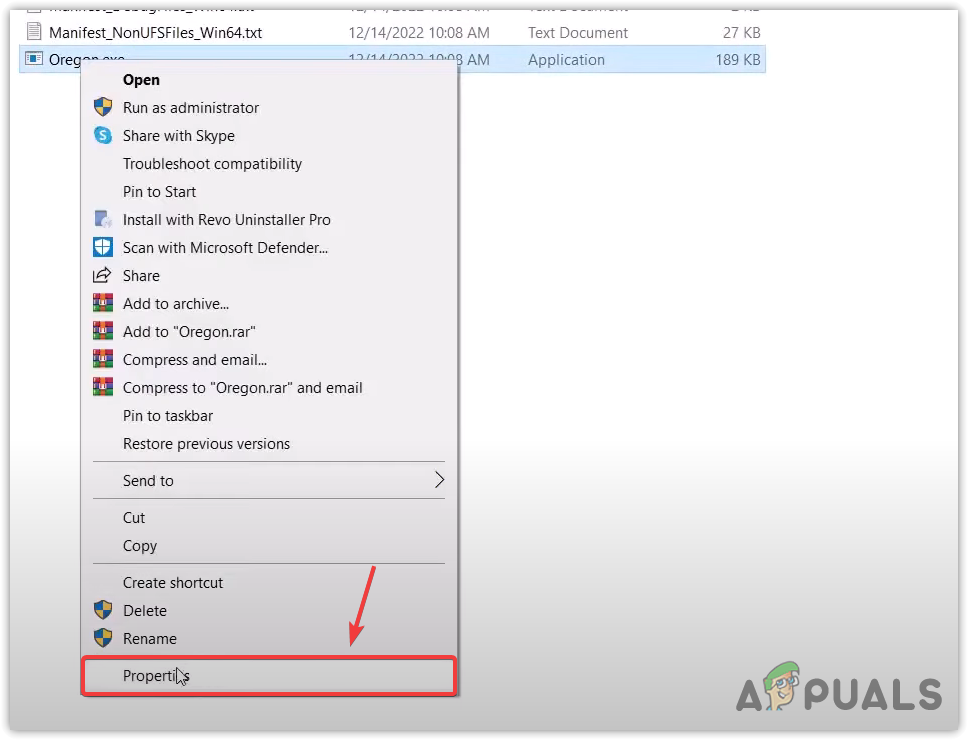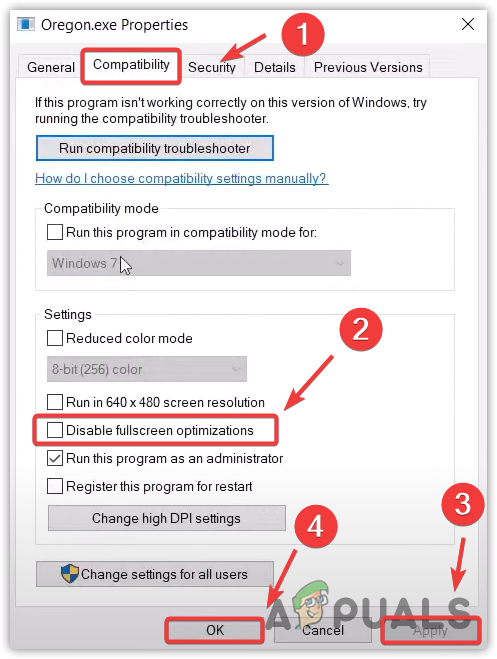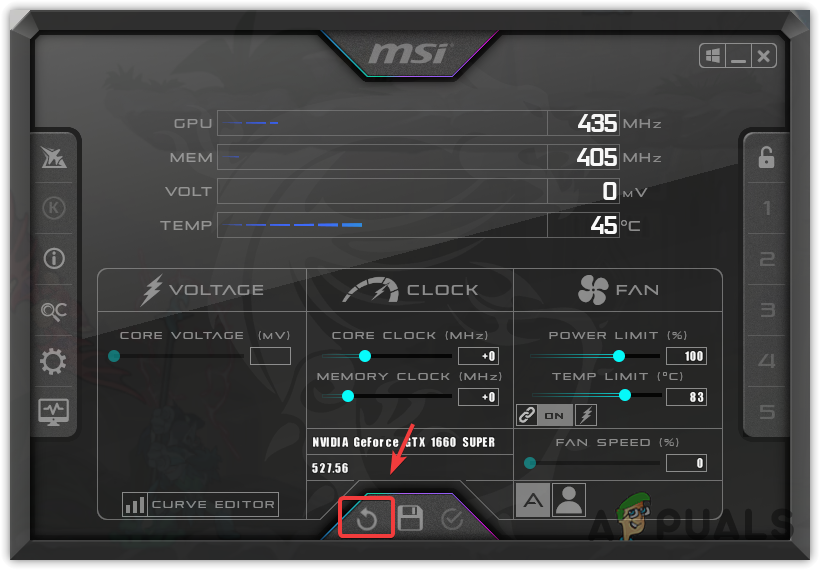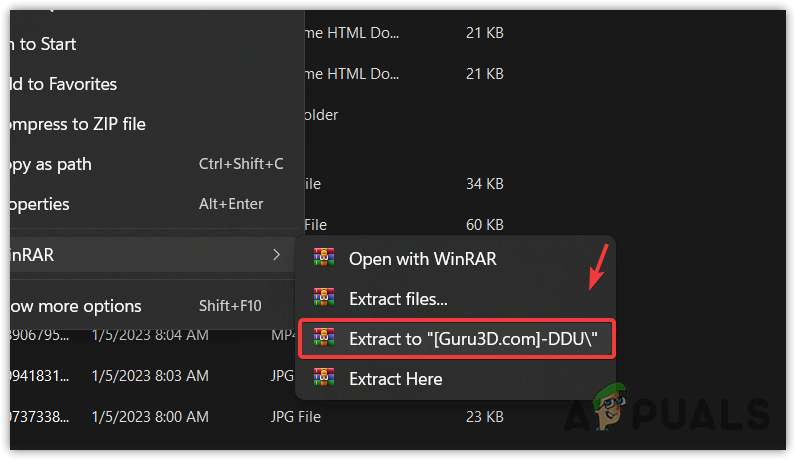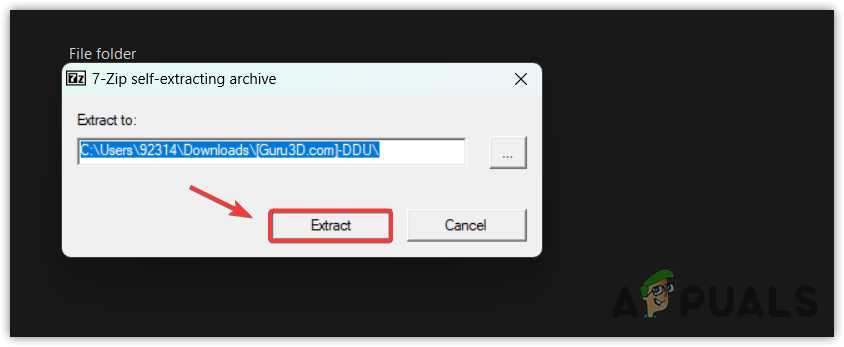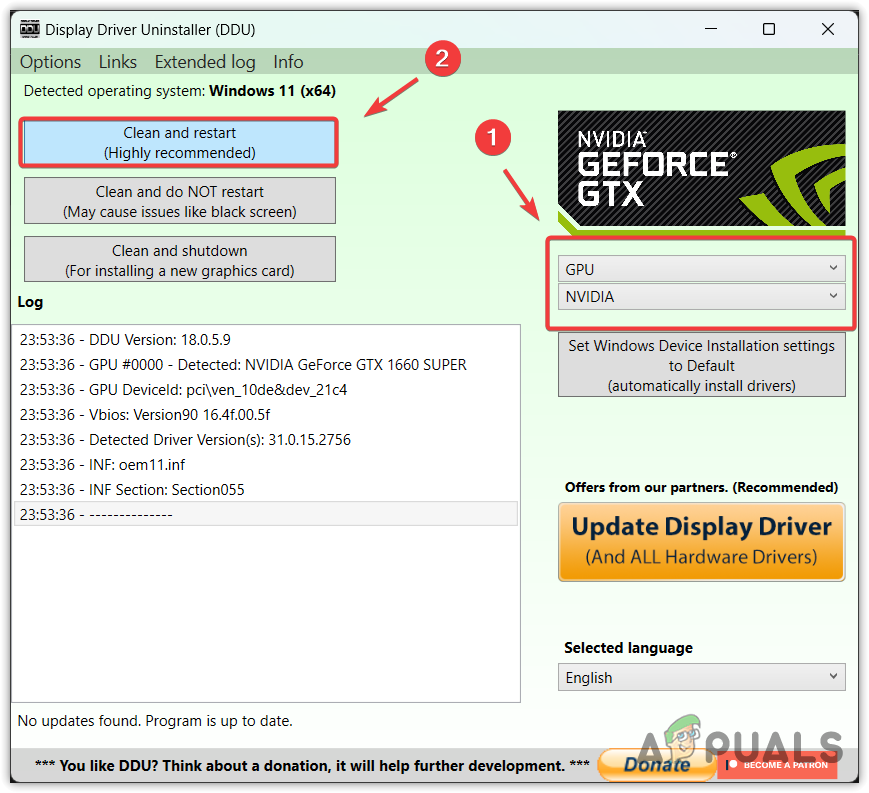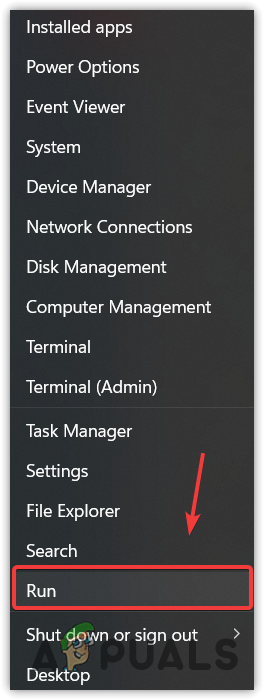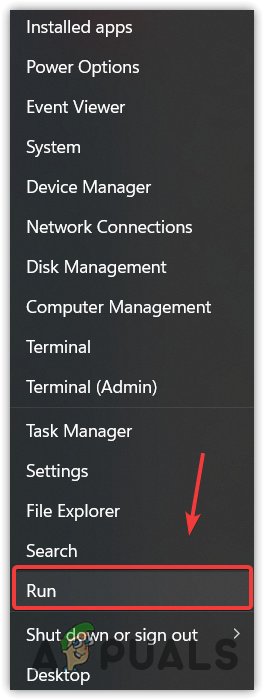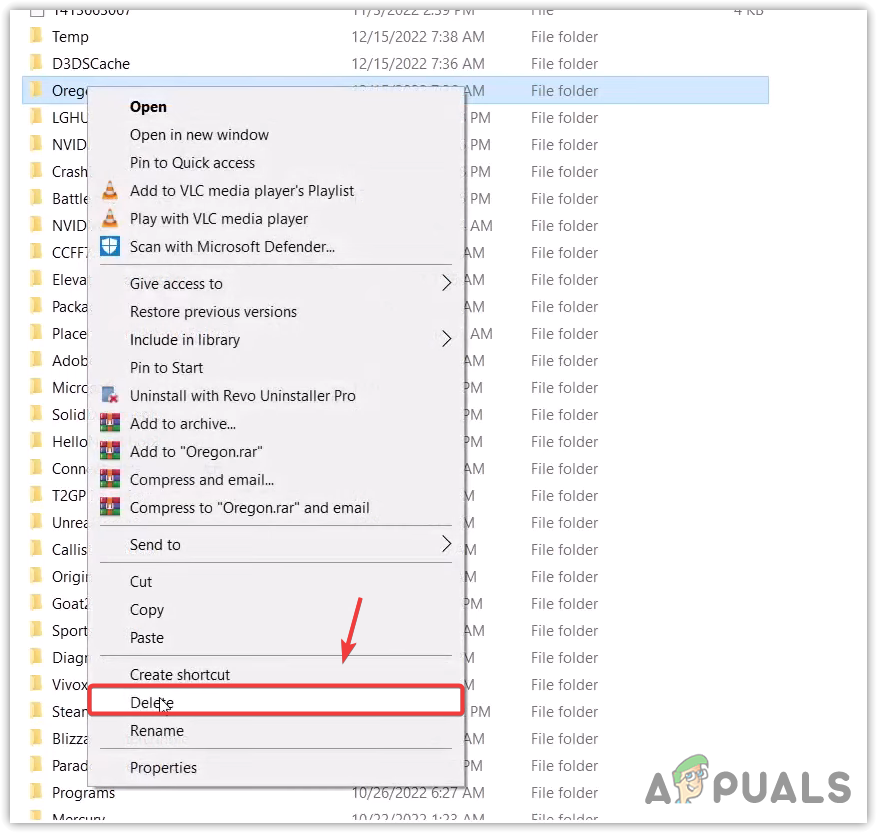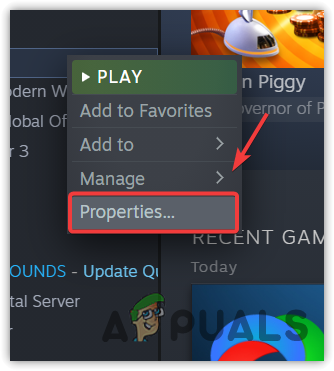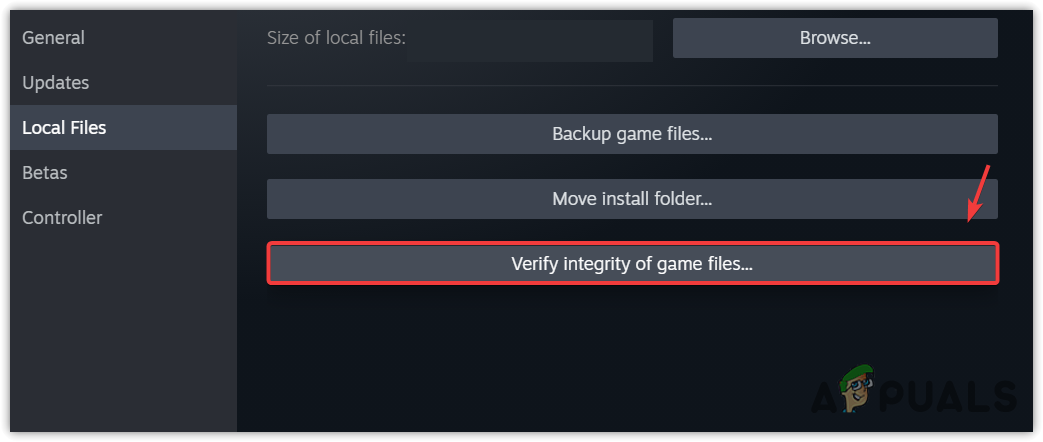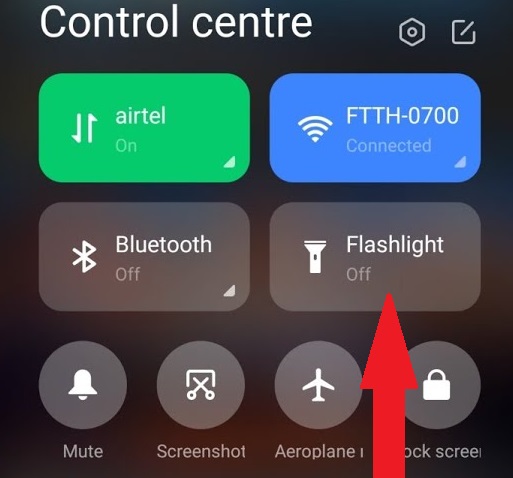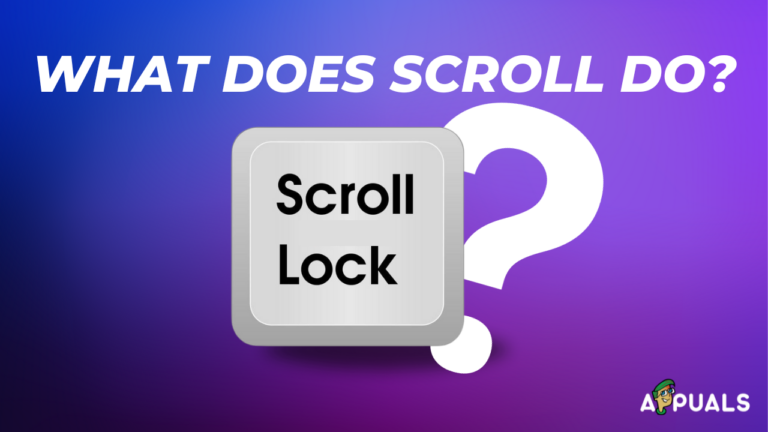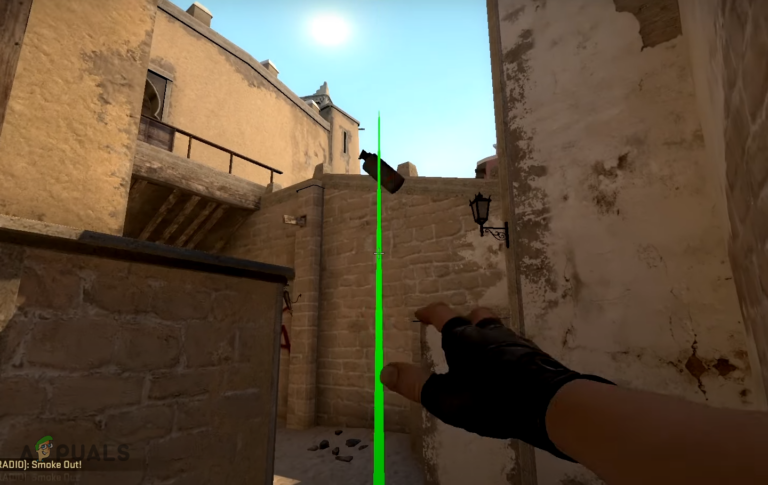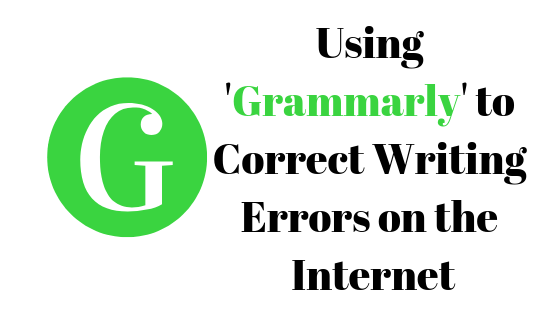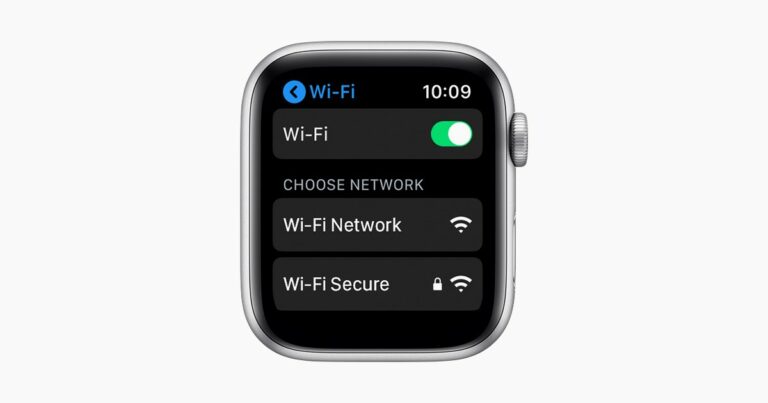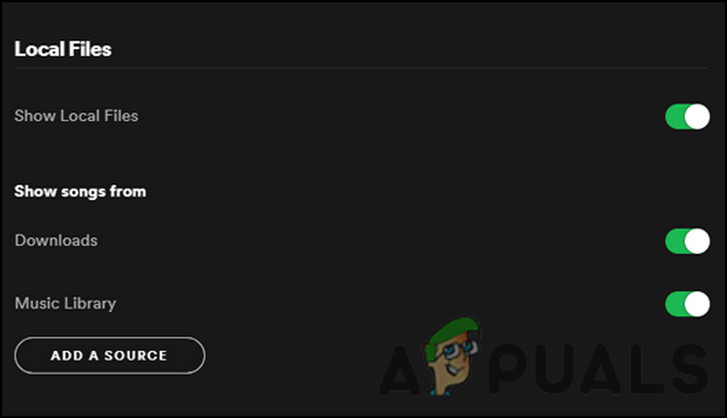(Исправлено) При высоком уровне жизни возникает ошибка «LowLevelFatal».
Иногда проблема в основных файлах High on Life, особенно в папке с именем «Win64», может привести к сбоям. Эта папка отвечает за запуск исполняемых файлов различных задач для 64-битной операционной системы. Эта папка похожа на мозг игры, и если что-то в ней сломано, игра просто закроется и отобразит ошибку с надписью «LowLevelFatal».
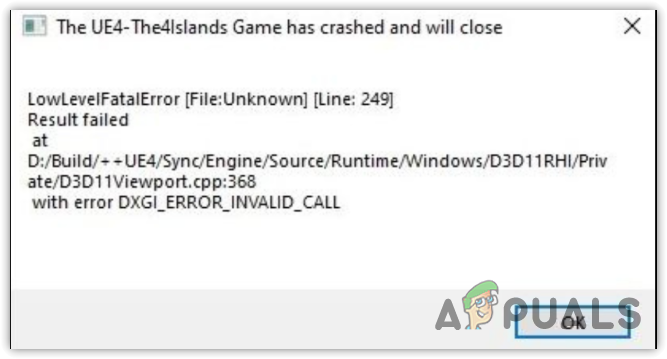
Программы для Windows, мобильные приложения, игры - ВСЁ БЕСПЛАТНО, в нашем закрытом телеграмм канале - Подписывайтесь:)
Помимо поврежденных файлов, есть еще одна распространенная проблема, которая может вызывать сбои в игре. Это когда High On Life запускается с функцией под названием «Полноэкранная оптимизация Windows».
Хотя эта функция предназначена для улучшения работы игр, занимая весь экран, иногда она может мешать собственным настройкам игры. Этот конфликт может привести к внезапной остановке игры и отображению сообщений об ошибках. Отключение этой функции может стать решением для предотвращения этих сбоев.
1. Удалить или переименовать Win64.
Поскольку эта ошибка в основном возникает из-за поврежденного содержимого в папке Win64, мы начнем с удаления или переименования папки Win64. Здесь игра хранит важные файлы, необходимые для работы на компьютерах с Windows. Если здесь что-то не так, игра может остановиться и показать ошибку.
Вот быстрое решение: попробуйте изменить имя этой папки «Win64» или просто удалите ее. Не волнуйтесь, это не навсегда — игра создаст новую, когда вы запустите ее снова.
- Откройте Steam, перейдите в «Библиотеку» и щелкните правой кнопкой мыши «High On Life».
- Наведите указатель мыши на «Управление» и нажмите «Просмотр локальных файлов». Это откроет папку с игрой в проводнике.

- Перейдите в «Двоичные файлы» > «Механизм» > ThirdParty > OpenXR.
- Сделайте резервную копию этой папки Win64.
- Затем щелкните правой кнопкой мыши папку Win64 и нажмите кнопку «Удалить».

- После удаления папки запустите игру и проверьте, исправлена ли ошибка или нет.
2. Отключите полноэкранную оптимизацию.
Поскольку эта функция включена по умолчанию, полноэкранная оптимизация Windows может конфликтовать с оптимизацией игры, вызывая ее сбой или отображая фатальные ошибки. Поэтому попробуйте отключить полноэкранную оптимизацию. Для этого выполните следующие действия:
- Откройте Steam, щелкните правой кнопкой мыши High On Life, наведите курсор на «Управление» и нажмите «Просмотреть локальные файлы».

- Щелкните правой кнопкой мыши файл Oregon.exe.
- Выберите «Свойства», затем перейдите на вкладку «Совместимость».

- Установите флажок «Отключить полноэкранную оптимизацию».
- После этого нажмите «Применить» и нажмите «ОК».

- Теперь запустите игру, щелкнув Oregon.exe, и проверьте, столкнулись ли вы с фатальной ошибкой низкого уровня или нет.
3. Удалить настройки разгона.
Неправильные настройки разгона приводят к перегреву аппаратных компонентов, что часто приводит к сбоям в игре или системе. Поэтому, если вы разогнали какой-либо из аппаратных компонентов, таких как графический процессор, процессор или даже оперативная память, мы рекомендуем вернуть настройки разгона, чтобы проверить, сохраняется ли фатальная ошибка низкого уровня или нет.
Для тех, кто разогнал свою оперативную память или процессор, перейдите к настройкам BIOS, чтобы сбросить настройки разгона.
- Если вы забыли о своей видеокарте, откройте приложение, которое вы использовали для разгона.
- Нажмите кнопку «Сброс», чтобы удалить настройки разгона.

- После этого запустите High On Life и проверьте наличие ошибки.
4. Переустановите драйверы графического процессора.
Часто игра вылетает из-за устаревших или поврежденных графических драйверов. Графические драйверы играют важную роль в обеспечении плавности игрового процесса. Поэтому, если драйверы вашего графического процессора устарели или повреждены, вы столкнетесь со сбоями во время игры в High On Life.
Когда дело доходит до переустановки драйверов графического процессора, мы рекомендуем использовать DDU вместо диспетчера устройств, поскольку DDU (программа удаления драйверов дисплея) удаляет драйверы вместе с файлами реестра. Чтобы переустановить драйверы графического процессора с помощью DDU, выполните следующие действия:
- Загрузите программу удаления драйвера дисплея, воспользовавшись ссылкой.
- После загрузки извлеките папку.

- Теперь откройте извлеченную папку и запустите файл DDU.
- Нажмите «Извлечь» и снова откройте извлеченную папку.

- Запустите программу удаления драйвера дисплея.
- Выберите тип устройства и устройство на правой панели.
- Затем нажмите «Очистить и перезагрузить»,

- После перезагрузки компьютера перейдите на официальный сайт производителя вашего графического процессора, чтобы загрузить драйвер графического процессора.
- Затем запустите программу установки драйвера графического процессора и следуйте простым инструкциям на экране, чтобы установить драйвер графического процессора.
- После этого перезагрузите компьютер и проверьте наличие проблемы.
5. Удалите сохраненные файлы игры.
Если сохраненные игровые данные повреждены, вы также столкнетесь с проблемой такого типа. Поэтому попробуйте удалить сохраненные файлы игры, выполнив следующие действия.
Помните, что удаление сохраненных файлов игры приведет к потере игрового прогресса. Поэтому, если вы не хотите потерять игровой прогресс, вы можете вручную уменьшить настройки графики.
Чтобы удалить сохраненные файлы игры, выполните следующие действия:
- Щелкните правой кнопкой мыши меню «Пуск» и выберите «Выполнить» из перечисленных вариантов.

- Затем введите appdata и нажмите «ОК», чтобы открыть папку AppData.

- Отсюда перейдите в локальную папку.
- Здесь удалите папку Oregon.

- После этого запустите игру и проверьте, сохраняется ли проблема или нет.
6. Проверьте файлы игры.
Если проблема по-прежнему возникает, возможно, извлеченные файлы игры повреждены, что и вызывает эту проблему. В этом случае вы можете попробовать проверить файлы игры, что восстановит поврежденные файлы.
- Откройте Steam и перейдите в библиотеку.
- Щелкните правой кнопкой мыши High On Life и выберите «Свойства».

- Нажмите Локальные файлы слева.
- Затем нажмите «Проверить целостность файлов игры». Это может занять до нескольких минут.

- После этого запустите игру и проверьте наличие проблемы.
LowLevelFatal Error High On Life: часто задаваемые вопросы
Что вызывает фатальную ошибку низкого уровня в High On Life?
Эта ошибка часто вызвана повреждением файлов в папке Win64, которая содержит исполняемые файлы и файлы игры, необходимые для запуска игры. Удаление приведет к воссозданию папки Win64 при перезапуске игры.
Как исправить фатальную ошибку lowlevel в High On Life?
Чтобы исправить фатальную ошибку lowlevel, вы можете попробовать удалить папку Win64. Если проблема сохраняется, то отключите полноэкранную оптимизацию, что позволит избежать конфликта между встроенными оптимизациями Windows и оптимизациями игры.
Программы для Windows, мобильные приложения, игры - ВСЁ БЕСПЛАТНО, в нашем закрытом телеграмм канале - Подписывайтесь:)